-
小编告诉你win7蓝牙怎么打开
- 2017-10-27 19:59:54 来源:windows10系统之家 作者:爱win10
相信知道win7系统里带有蓝牙还是有不少人不知道的吧,我们会遇到右下角的蓝牙标志不见了,右击“计算机”,设备管理器里,压根就看不到传说中的蓝牙模块,附件里也没有蓝牙,那么我们该怎么打开蓝牙呢?接下来,小编就跟大家说说打开win7系统蓝牙的具体操作。
对于刚安装系统win7系统的朋友来说,可能对于一些win7上的功能还是不太熟悉,或许对于一些win7还不知道win7具有自带蓝牙的功能,我们都知道蓝牙一个极具使用性的功能,不费流量,使用方便。那么win7蓝牙怎么打开呢?下面,小编就教大家如何打开win7蓝牙。
win7蓝牙怎么打开图文讲解
点击菜单开始,选择“控制面板”。
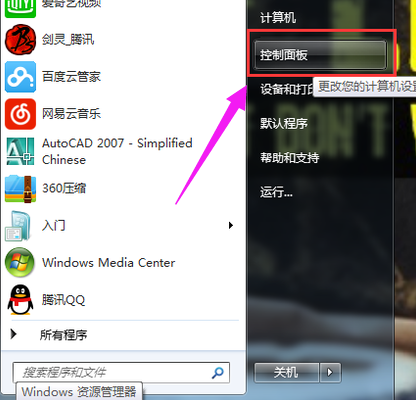
系统蓝牙系统软件图解1
找到并打开“设备管理器”。
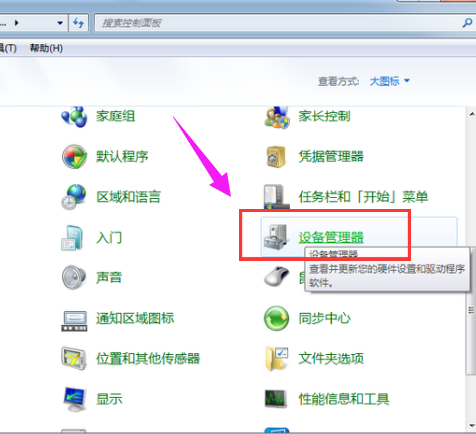
系统蓝牙系统软件图解2
选择“BLUETOOTH无线电收发器”。
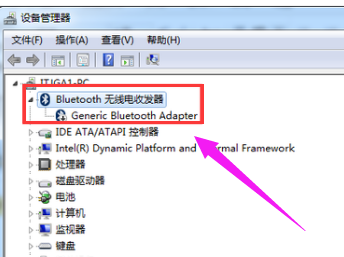
系统蓝牙系统软件图解3
点击启用,就这样电脑蓝牙就打开了。
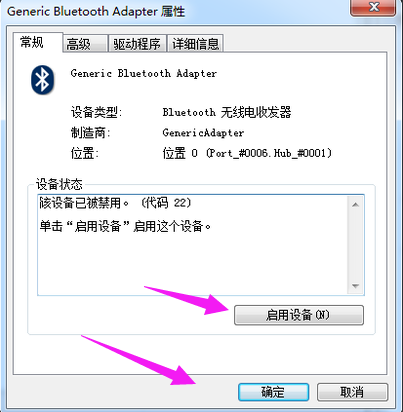
电脑蓝牙系统软件图解4
关于打开win7蓝牙的操作步骤,小编就讲到这里,还不知道怎么打开win7蓝牙的用户可以看看。
上一篇:小编告诉你win7怎么查看内存
下一篇:小编告诉你电脑tif文件怎么打开
猜您喜欢
- cmd指令测试网速技巧2016-08-20
- 没有win7旗舰版系统盘怎么装系统..2016-11-07
- windows7密钥免费永久版分享2022-09-06
- 慧聪网副总裁兼CTO洪广志突发疾病去世..2013-06-15
- 雨林木风ghost win10镜像安装教程..2016-11-11
- 联想y50重装系统方法2016-12-31
相关推荐
- 雨林木风系统怎么样 2020-07-30
- 萝卜家园ghost win7 32位专业版安装方.. 2016-10-22
- 萝卜家园win10纯净版64位下载.. 2017-02-02
- 详解雨林木风硬盘安装系统教程.. 2017-06-24
- 重命名的快捷键,小编告诉你win7重命名.. 2018-04-13
- 小编告诉你如何进入路由器设置界面.. 2018-10-09





 系统之家一键重装
系统之家一键重装
 小白重装win10
小白重装win10
 超快浏览器 v3.3.1.6官方版
超快浏览器 v3.3.1.6官方版 萝卜家园Ghost Win7 32位纯净版系统下载 v1903
萝卜家园Ghost Win7 32位纯净版系统下载 v1903 BCDautofix v1.2.3 绿色免费版 (Windows系统引导修复神器)
BCDautofix v1.2.3 绿色免费版 (Windows系统引导修复神器) 小白系统 ghost Win8.1 32位纯净版201510
小白系统 ghost Win8.1 32位纯净版201510 睿智男人好助手 V3.51.340 中文绿色免费版 (男人的好帮手)
睿智男人好助手 V3.51.340 中文绿色免费版 (男人的好帮手) 雨林木风Ghost win8 32位专业版下载v201801
雨林木风Ghost win8 32位专业版下载v201801 Goldwave v5.
Goldwave v5. Windows7Load
Windows7Load 电脑公司 gho
电脑公司 gho 常兴网络收音
常兴网络收音 深度技术Ghos
深度技术Ghos 系统之家Ghos
系统之家Ghos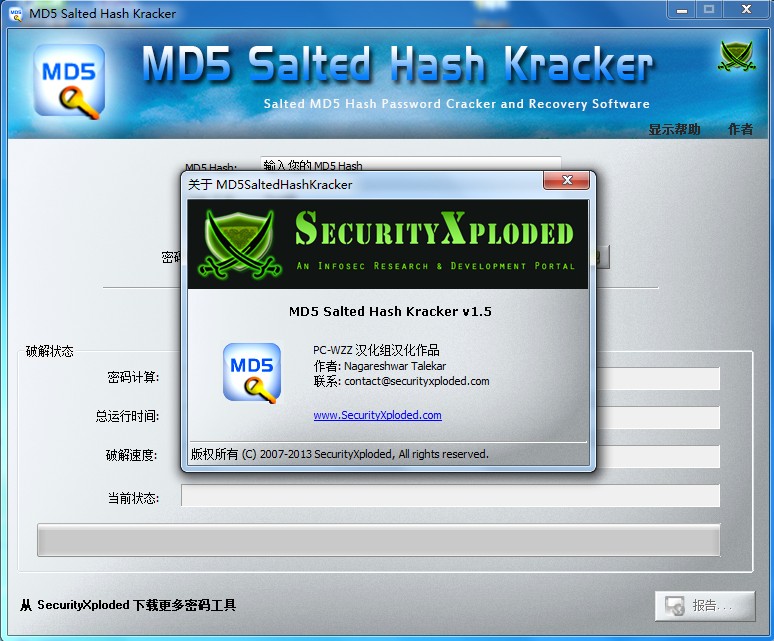 MD5 Salted H
MD5 Salted H 雨林木风win1
雨林木风win1 小白系统win1
小白系统win1 系统之家win1
系统之家win1 深度技术ghos
深度技术ghos 粤公网安备 44130202001061号
粤公网安备 44130202001061号